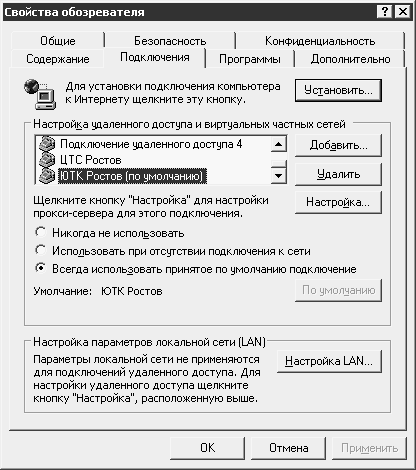Настройка Интернет-соединений
8.2. Настройка параметров Internet Explorer
Запустим Internet Explorer и выберем пункт меню Сервис  Свойства Обозревателя для того, чтобы начать настройку его параметров. IE имеет очень много свойств, большинство из которых интуитивно понятны. Ниже мы дадим обзор наиболее полезных (и порой неочевидных) настроек, а сейчас рассмотрим установку, имеющую для нас первостепенную важность – она касается Интернет-подключений, которые браузер использует для выхода в Сеть.
Свойства Обозревателя для того, чтобы начать настройку его параметров. IE имеет очень много свойств, большинство из которых интуитивно понятны. Ниже мы дадим обзор наиболее полезных (и порой неочевидных) настроек, а сейчас рассмотрим установку, имеющую для нас первостепенную важность – она касается Интернет-подключений, которые браузер использует для выхода в Сеть.
Итак, перейдем на вкладку Подключения окна Свойства обозревателя (рис. 8.3).
В списке подключений, который есть на этой вкладке, должно быть хотя бы одно подключение, которое отмечено как "по умолчанию", его название (в нашем случае ЮТК Ростов) должно быть указано в поле Умолчание. Если этого нет – компьютер не будет подключаться к Интернету с помощью вашего Интернет-соединения. Например, на вкладке Подключения может быть выбрана опция Использовать при отсутствии подключения к сети – если ваш ПК подключен к локальной сети, то браузер даже пытаться не будет выйти в Интернет через модемное подключение. Для того, чтобы сделать подключение подключением по умолчанию, выделите его, нажмите кнопку По умолчанию, а так же не забудьте установить опцию Всегда использовать принятое по умолчанию подключение.
Интернет-подключения можно (а порой и нужно) настраивать уже после того, как они созданы и прошли первоначальную настройку. Давайте рассмотрим ключевые моменты этой настройки. Для того, чтобы настроить подключение, выделим его и нажмем кнопку Настройка (рис. 8.4).
В данном окне нас интересует кнопка Свойства, находящаяся в группе параметров Настройка удаленного доступа. Нажав эту кнопку, мы попадаем в окно настройки свойств подключения (рис. 8.5).
На вкладке Общие можно выбрать модем, который используется с этим подключением (иногда это помогает решить проблемы с подключением – система может автоматически выбрать не тот модем, который вы используете). Далее, здесь можно менять номер провайдера, а снятие галочки Использовать правила набора номера помогает бороться с добавлением к телефону провайдера ненужного для местных звонков кода города.
На рис. 8.6. вы можете видеть вкладку Параметры окна свойств нашего соединения.
Самые важные для нас параметры этой вкладки – это Параметры повторного звонка.
Иногда до провайдера бывает сложно дозвониться – приходится повторять набор снова и снова. По умолчанию установлен параметр, предусматривающий три повторных набора. Это подходит для работы на качественных линиях с провайдером, имеющим достаточные мощности модемного пула для того, чтобы качественно обслуживать абонентов. В таких случаях соединение обычно происходит с первого раза. Там же, где с дозвоном бывают проблемы, параметр Число повторений набора номера можно и даже нужно увеличить.
Установив Время простоя до разъединения на 5-10 минут, вы сможете сэкономить средства при случайных простоях.
Посмотрите на рис. 8.7. Здесь вы можете видеть вкладку Сеть. Мы не рассматриваем вкладку Безопасность – обычно она не нуждается в модификациях.
Особый интерес на этой вкладке представляет группа параметров Компоненты, используемые этим подключением.
В этом же окне можно настраивать протоколы. В частности, настройка TCP/IP в большинстве случаев не требуется. Нужна она лишь тогда, когда провайдер предлагает вам вручную настроить IP-адрес компьютера или какие-то другие параметры. Чисто технически настройка TCP/IP для Интернет-соединения производится аналогично настройкам TCP/IP для локальных сетей.
Вкладка Дополнительно окна настройки свойств соединения содержит доступ к параметрам брандмауэра Windows – программы для защиты от сетевых угроз и позволяет делать соединение общим – об этом мы говорили в предыдущих темах, обсуждая общий доступ к Интернет-соединениям.
Теперь, когда подробности настройки Интернет-соединений рассмотрены, привожу вашему вниманию полезные советы, касающиеся настройки Internet Explorer.
Вкладка Общие (Сервис  Свойства Обозревателя
Свойства Обозревателя  Общие) содержит группу параметров Временные файлы Интернета. Кнопка Удалить файлы позволяет удалить старые временные файлы, освободив таким образом место на жестком диске. На этой же вкладке есть параметр Сколько дней хранить ссылки, который относится к журналу серфинга. Увеличьте этот параметр, если хотите, чтобы как можно больше ссылок на просмотренные вами сайт были сохранены – это полезно, если вы долгое время занимаетесь какой-либо проблемой и потом хотите вернуться к сайтам, найденным раньше на достаточно продолжительное время.
Общие) содержит группу параметров Временные файлы Интернета. Кнопка Удалить файлы позволяет удалить старые временные файлы, освободив таким образом место на жестком диске. На этой же вкладке есть параметр Сколько дней хранить ссылки, который относится к журналу серфинга. Увеличьте этот параметр, если хотите, чтобы как можно больше ссылок на просмотренные вами сайт были сохранены – это полезно, если вы долгое время занимаетесь какой-либо проблемой и потом хотите вернуться к сайтам, найденным раньше на достаточно продолжительное время.
На вкладке Дополнительно (Сервис  Свойства Обозревателя
Свойства Обозревателя  Дополнительно) отключите параметр Использовать плавную прокрутку если вы работаете с LCD-монитором или на ноутбуке. Это позволит избежать эффекта "размазывания" текста и рисунков при прокрутке содержимого окна IE.
Дополнительно) отключите параметр Использовать плавную прокрутку если вы работаете с LCD-монитором или на ноутбуке. Это позволит избежать эффекта "размазывания" текста и рисунков при прокрутке содержимого окна IE.
На вкладке Содержание (Сервис  Свойства Обозревателя
Свойства Обозревателя  Содержание) есть группа параметром Ограничение доступа. Вы можете закрыть доступ к некоторым ресурсам с помощью этих параметров.
Содержание) есть группа параметром Ограничение доступа. Вы можете закрыть доступ к некоторым ресурсам с помощью этих параметров.
Если вы работаете с модемным подключением, где плата взимается за время присутствия в сети – не забудьте отключаться от Интернета после завершения работы.
Мы обсудили основные вопросы настройки доступа в Интернет. Но это – далеко не все. На очереди – рассказ о мобильном Интернете.